win10任务栏透明度怎么设置?任务栏是我们使用电脑时最常用的功能,但有用户为了桌面的整个美感,会调节任务栏的透明度来让任务栏与他们的桌面背景更加的匹配,需要调节Win10系统任
win10任务栏透明度怎么设置?任务栏是我们使用电脑时最常用的功能,但有用户为了桌面的整个美感,会调节任务栏的透明度来让任务栏与他们的桌面背景更加的匹配,需要调节Win10系统任务栏透明度的用户,可参照以下的方法进行操作。
任务栏透明度怎么设置:
1、在开始菜单打开设置。
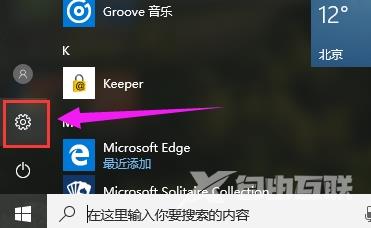
2、选择打开个性化
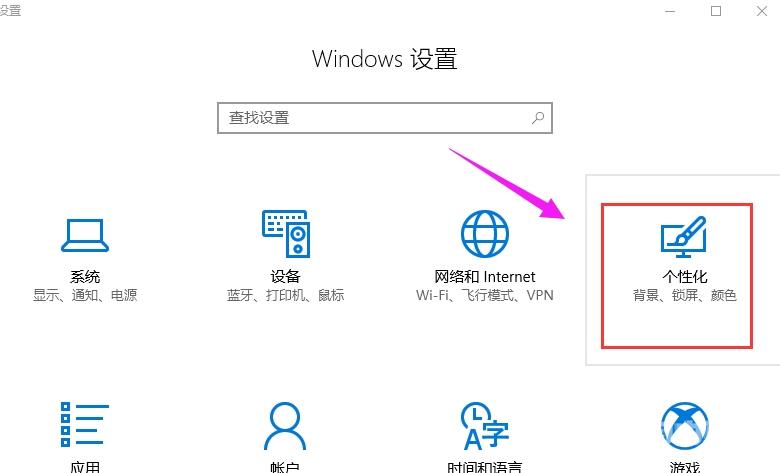
3、点击左侧的颜色选项。#f#
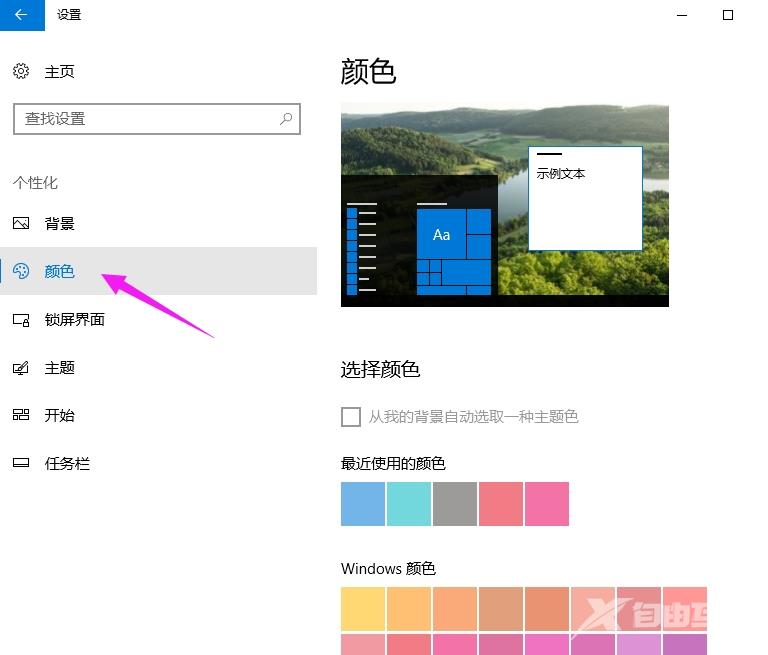
4、开启右侧的使开始菜单、任务栏和操作中心透明。

以上就是win10任务栏透明度怎么设置的介绍了,希望对大家有所帮助。
【文章转自:新加坡服务器 http://www.558idc.com/sin.html 复制请保留原URL】